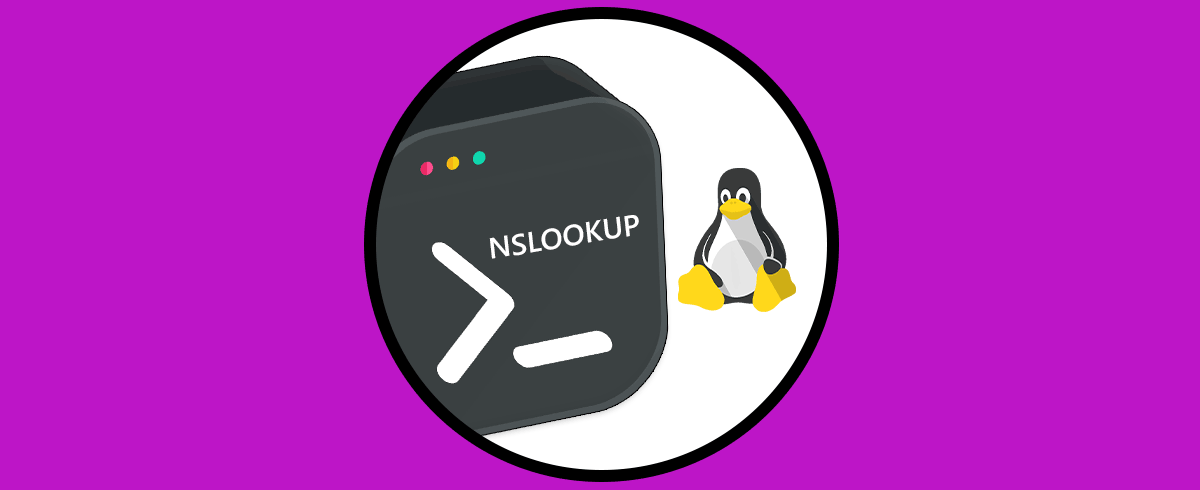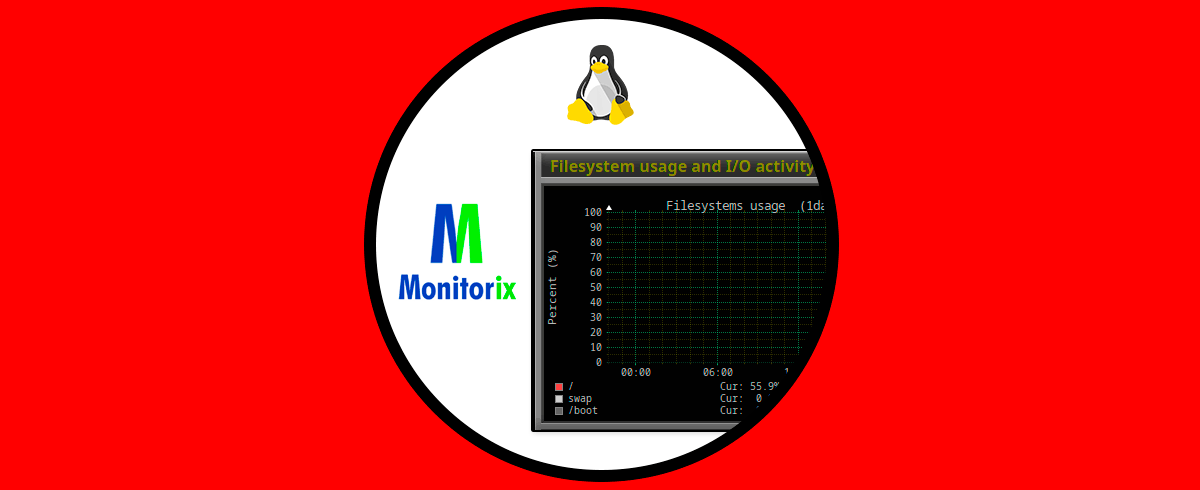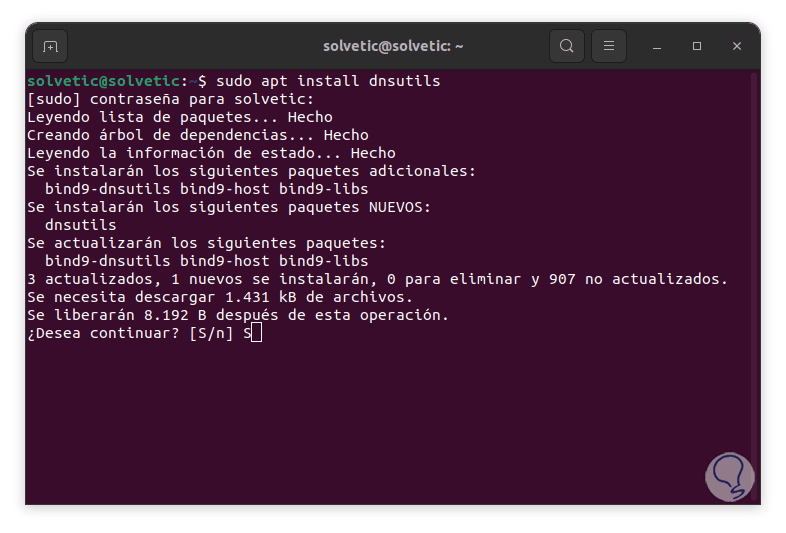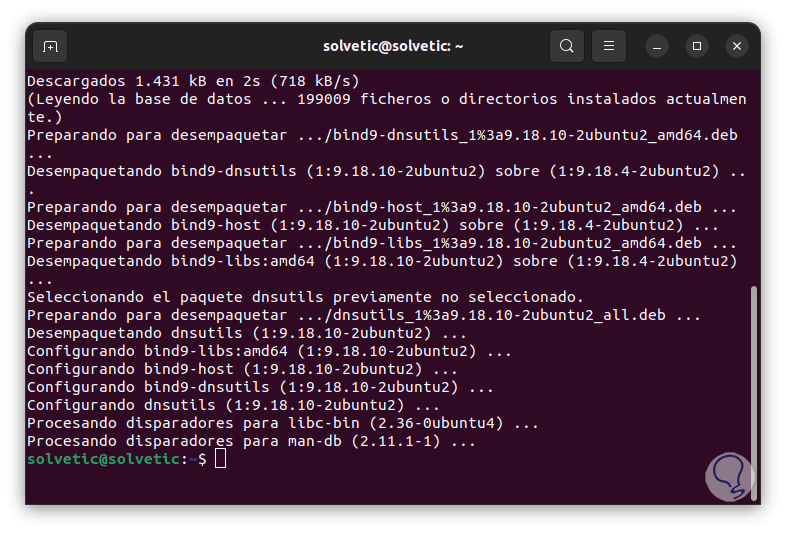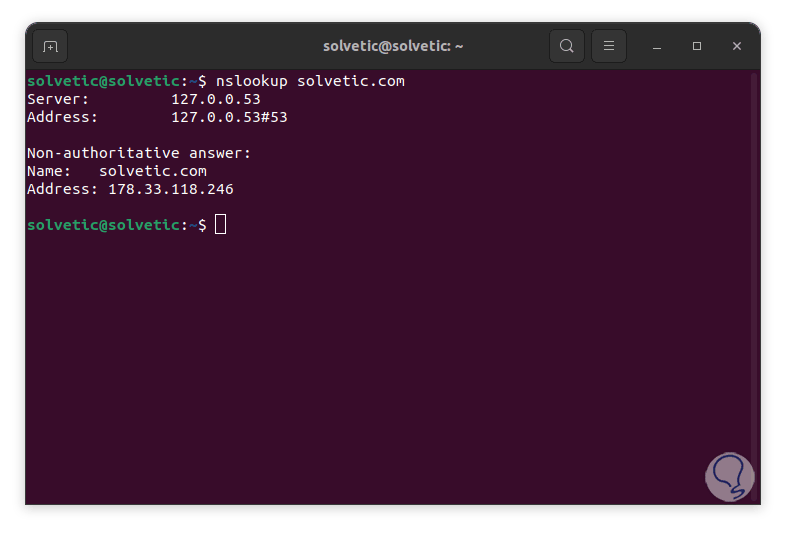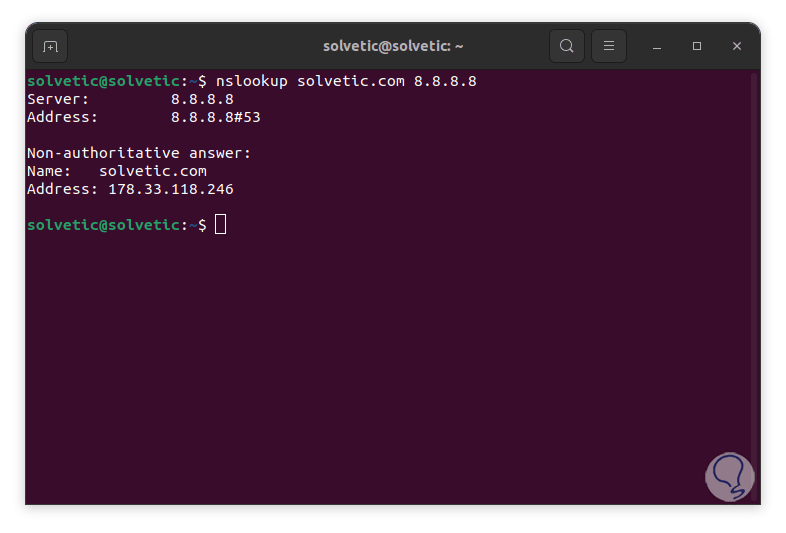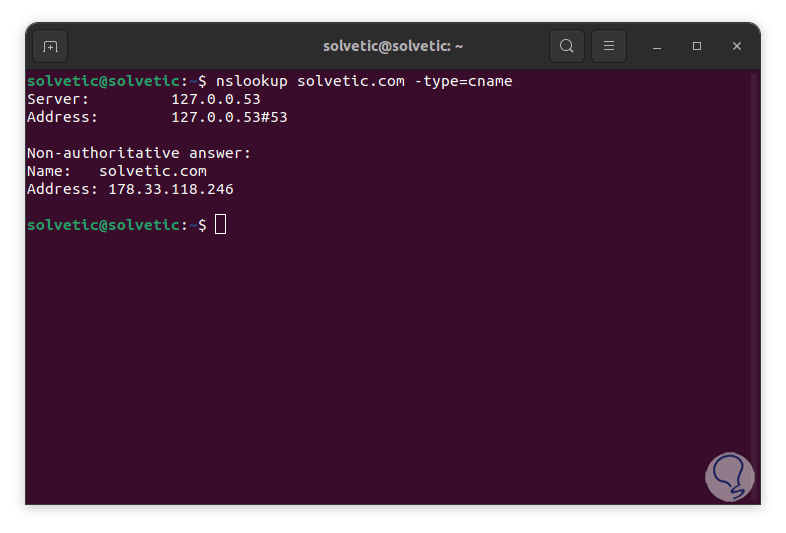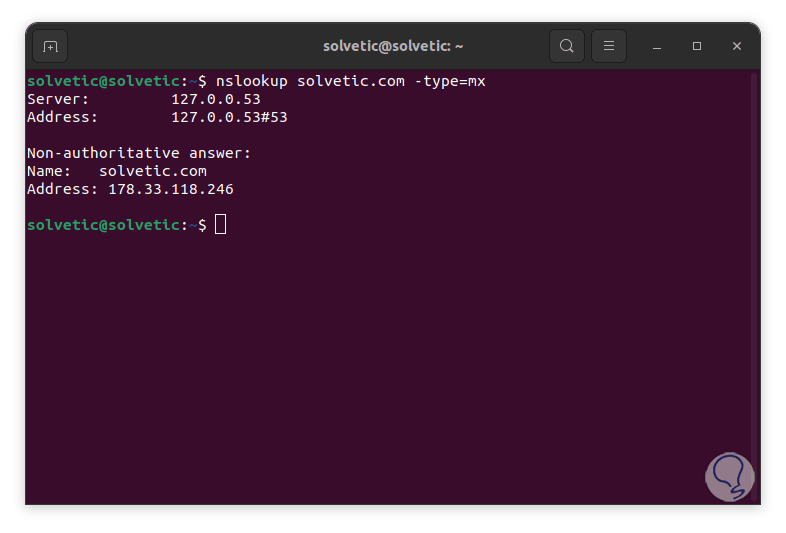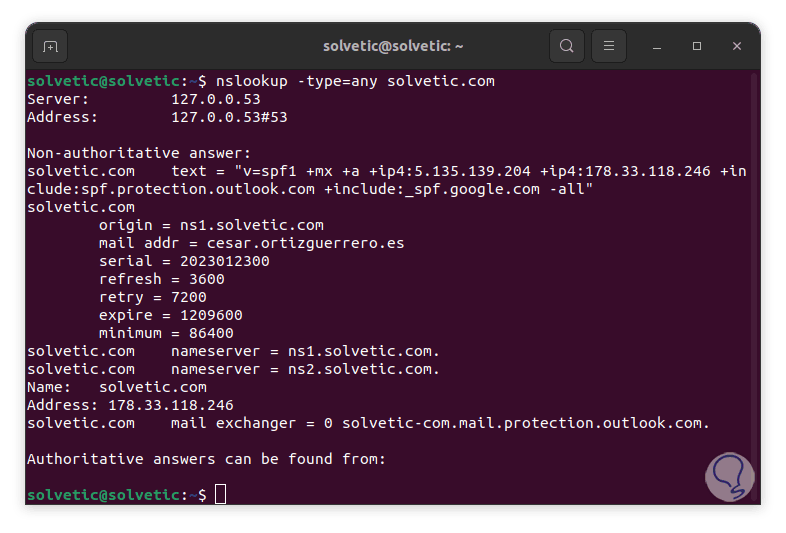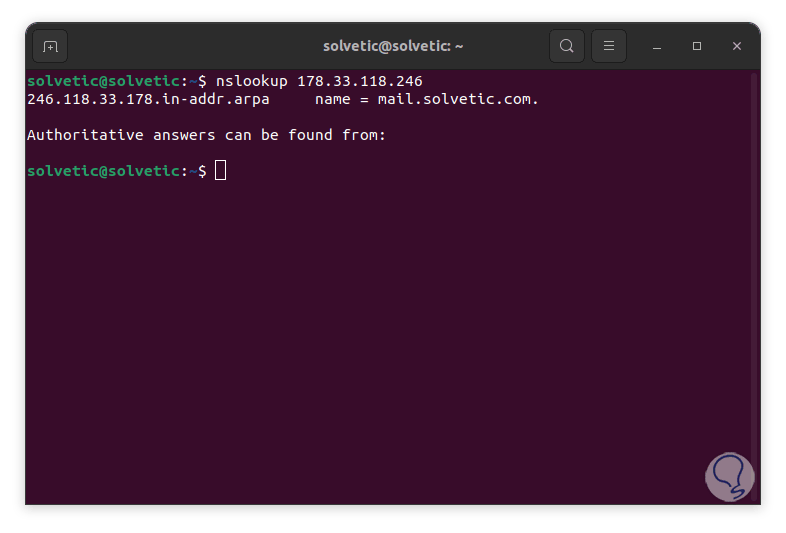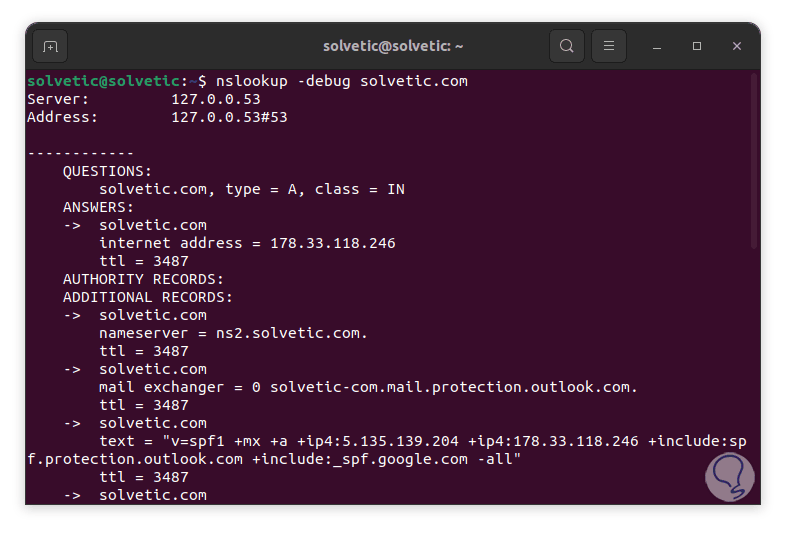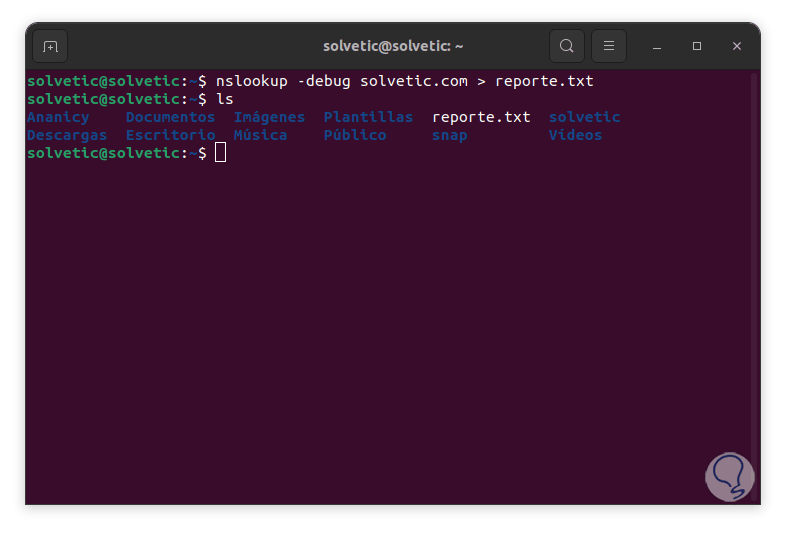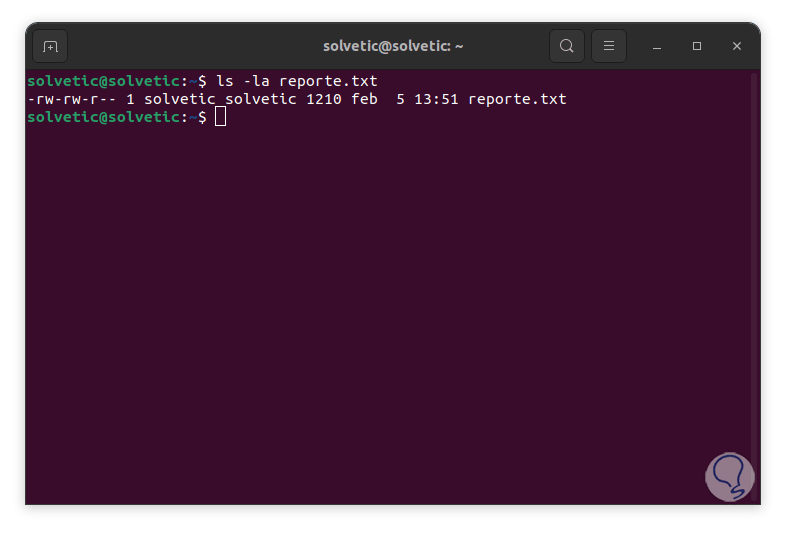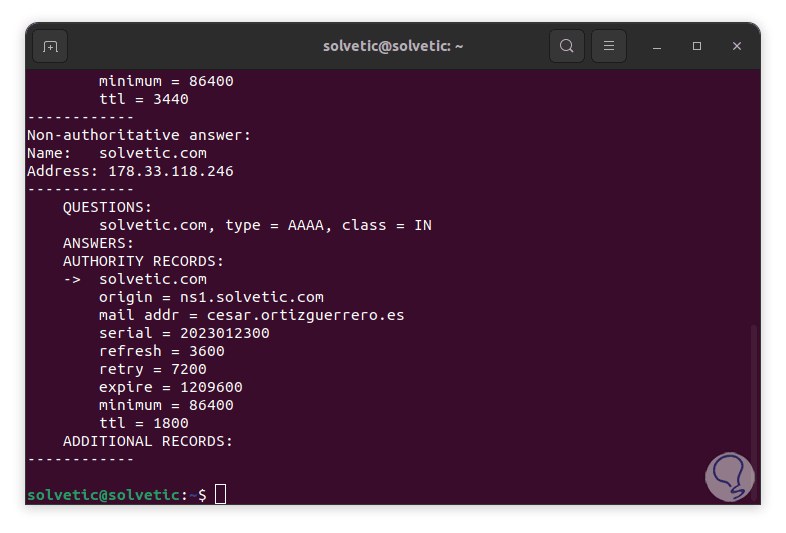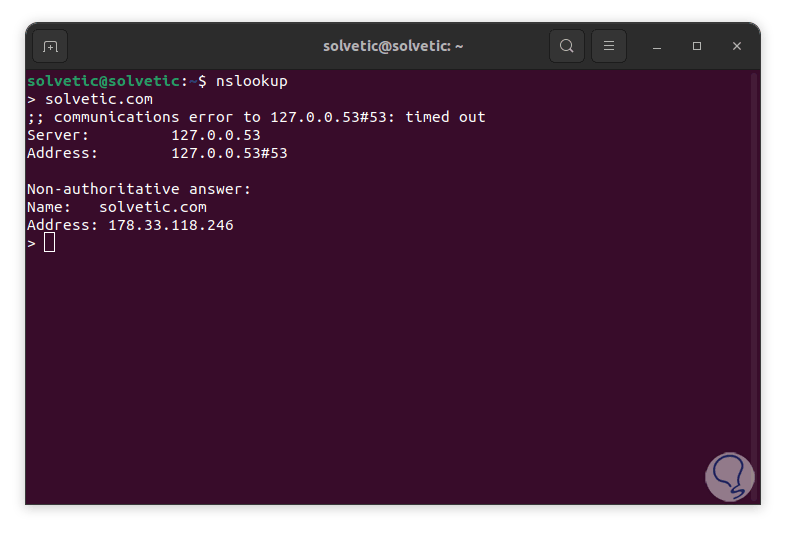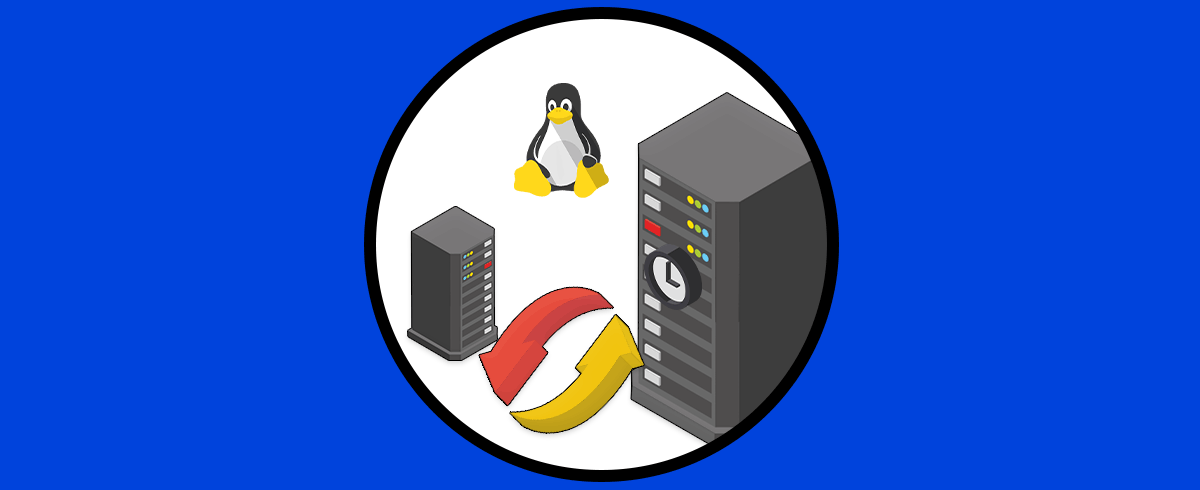En Linux disponemos de una serie de comandos disponibles para administrar numerosos aspectos tanto del propio sistema operativo como de las aplicaciones y demás características y son desarrollados para entregarnos una administración precisa, una sección delicada son los comandos de red y en ellos destacamos uno en especial que es el comando nslookup. Por eso te contaremos cómo de interesante es llegar a instalar nslookup en Linux y así poder hacer consultas sobre servidores.
nslookup [-opción] [nombre | -] [servidor]
Nslookup nos brinda la oportunidad de consultar servidores de nombres de dominio de Internet usando dos modos disponibles que son el modo interactivo y el modo no interactivo, con el modo interactivo será posible consultar servidores de nombres con el fin de acceder a información de varios hosts o equipos y dominios o bien imprimir una lista de equipos en un dominio de ser necesario mientras que con el modo no interactivo solo podremos ver el nombre y la información requerida de ese host.
Solvetic te enseñará cómo instalar y usar nslookup en Linux, para este caso usaremos Ubuntu.
Cómo instalar y usar nslookup en Linux
Abrimos la terminal e instalamos nslookup ejecutando:
sudo apt install dnsutils
Ingresamos la contraseña y aceptamos la instalación con la letra "S":
Para instalarlo en CentOS, Fedora o RedHat ejecutamos:
sudo yum install bind-utilsPara el caso de ArchLinux usamos el comando:
pacman -Sy dnsutils
Ejecutamos una búsqueda básica con la sintaxis:
nslookup (dominio)
Vemos el resultado con algunos datos, en primer lugar podemos ver el servidor y la dirección que ha sido usada por nslookup (nslookup usara por defecto el servidor DNS configurado en el sistema), allí encontramos el final número de puerto el cual se usa para las consultas de DNS y como tal es el puerto estándar de las consultas de DNS en Linux, en la línea Non-authoritative answer hace referencia a que la respuesta recibida por nslookup no se originó en el servidor DNS autorizado para el dominio en sí, esta respuesta será alojada en la caché para luego ser reenviada desde el servidor local donde se ejecutó la consulta, luego podemos ver los registros DNS del nombre de dominio que hemos indicado, allí el registro A (Address) es donde están las direcciones IP para el nombre de dominio y N (Name) el nombre del dominio.
Es posible añadir un servidor DNS en la consulta, este puede ser público o privado si se ha pagado por el:
nslookup (dominio) DNS
Podemos indicar el tipo de recursos o registros a usar, por ejemplo:
nslookup (dominio) -type=cname
Podemos usar otro criterio:
nslookup (dominio) -type=mx
Las opciones a usar son las siguientes:
- A: Address Record (Registro de direcciones), este se encarga de asignar un nombre de dominio a una dirección IPv4
- AAAA: IPv6 Address Record (Registro de direcciones IPv6), permite asignar un nombre de dominio a una dirección IPv6
- CNAME: Canonical Name Record (Registro de nombre canónico), su función es asignar un alias a un nombre de dominio real al momento de ejecutar algunas acciones de acceso remoto
- MX: Mail Exchange Record (Registro de intercambio de correo), como su nombre lo indica este asignara un nombre de dominio a un servidor de correo electrónico con el cual podremos verificar que el correo electrónico se haya configurado de la manera que es
- NS: Name Server Record (Registro del servidor de nombres), es uno muy importante ya que asigna un nombre de dominio a un servidor DNS e indica cual servidor DNS es responsable de un dominio asimismo registra las ubicaciones de los registros DNS del dominio
- TXT: Text Record (Registro de texto), en este se alojara información de texto para un dominio
Para consultar todos los recursos ejecutamos:
nslookup -type=any (dominio)
En este desplegaremos toda la información necesaria.
Ahora, es posible consultar los servidores DNS con el fin de acceder a información sobre una dirección IP en particular, esto es llamado búsqueda inversa, para ejecutar una búsqueda inversa usando nslookup ejecutamos lo siguiente:
nslookup (IP)
Existe una opción de administración (modo de depuración) con la cual será posible acceder a más información sobre las consultas de DNS, es ideal para un análisis detallado de lo que sucede a nivel interno, para usar el modo de depuración ejecutamos:
nslookup -debug (dominio)
Podemos encontrar detalles mucho más puntuales del dominio indicado. Es posible exportar el resultado a un archivo, para ello ejecutamos:
nslookup -debug (dominio) > archivo.txt
Usamos "ls" para ver que se haya creado correctamente:
Validamos los permisos del archivo ejecutando:
ls -la archivo
Visualizamos el archivo creado:
cat archivo
Como mencionamos se dispone del modo interactivo, con este modo interactivo será posible ejecutar diversos comandos para consultar servidores DNS sin que sea necesario escribir directamente el comando nslookup, esto puede ayudar a ahorrar tiempo, para usar el modo interactivo ejecuta:
Nslookup
En la terminal ingresamos el dominio a buscar y se lanzaran los resultados:
Gracias al comando nslookup estaremos en condiciones de realizar un control general sobre un dominio ya sea de forma básica o completa usando los parámetros disponibles y así determinar con exactitud cada aspecto que se compone en la comunicación de red.